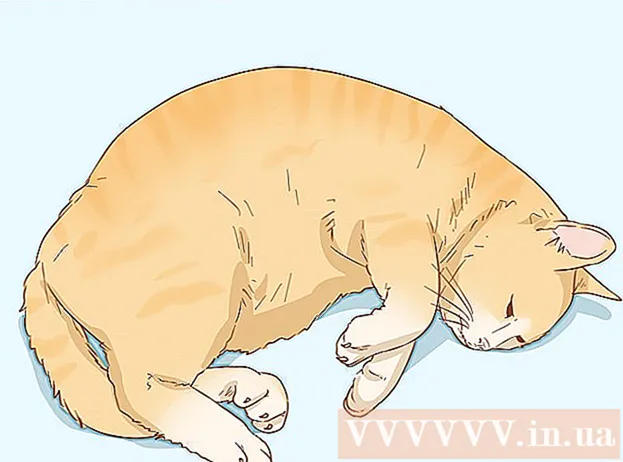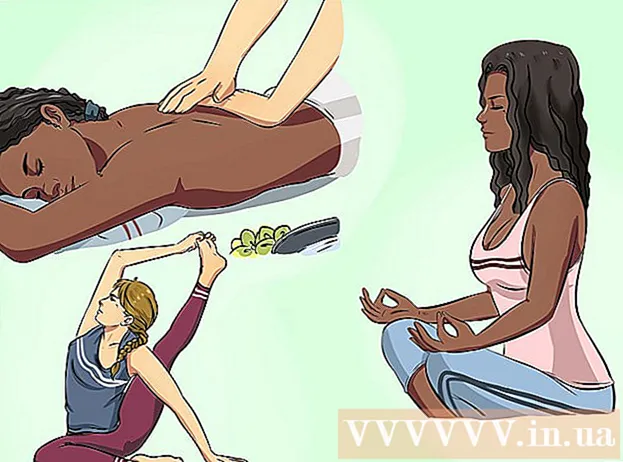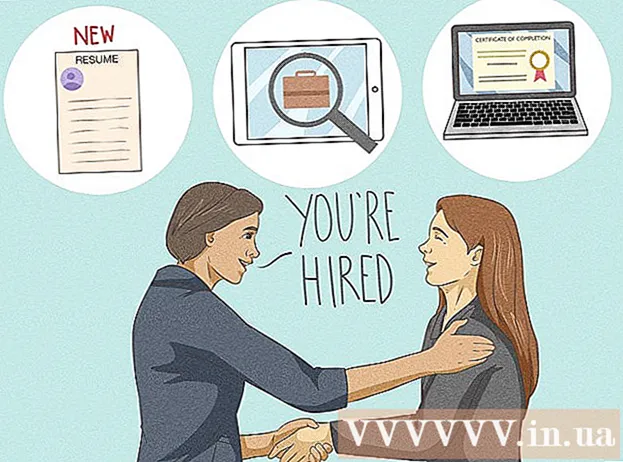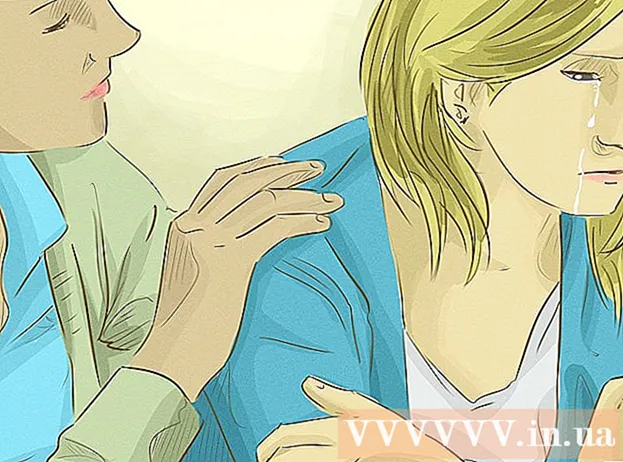Autor:
Gregory Harris
Data Utworzenia:
10 Kwiecień 2021
Data Aktualizacji:
1 Lipiec 2024
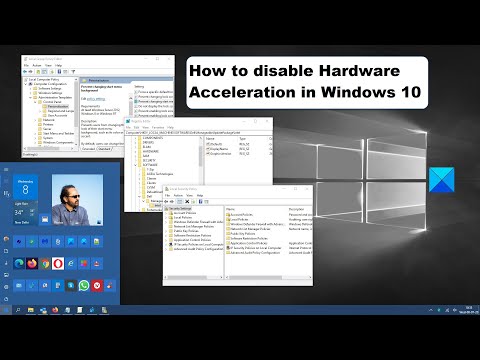
Zawartość
Jeśli masz starszy komputer lub korzystasz z oprogramowania intensywnie korzystającego z grafiki i systemu, możesz poprawić wydajność komputera, ograniczając lub wyłączając przyspieszenie sprzętowe. Ta opcja może nie być dostępna na nowych komputerach, ale może poprawić wydajność starszych komputerów.
Kroki
Początek
 1 Pamiętaj, że na większości nowych komputerów z kartami graficznymi Nvidia lub AMD / ATI nie będzie można ograniczyć ani wyłączyć akceleracji sprzętowej. Można to zrobić na starszych komputerach lub komputerach ze zintegrowaną kartą graficzną.
1 Pamiętaj, że na większości nowych komputerów z kartami graficznymi Nvidia lub AMD / ATI nie będzie można ograniczyć ani wyłączyć akceleracji sprzętowej. Można to zrobić na starszych komputerach lub komputerach ze zintegrowaną kartą graficzną. - Aby zmienić ustawienia przyspieszenia sprzętowego dla tych kart wideo, musisz otworzyć panel sterowania określonej karty wideo. Aby to zrobić, kliknij prawym przyciskiem myszy na pulpicie i wybierz panel sterowania karty graficznej.
- Ustawienia przyspieszenia sprzętowego będą zależeć od producenta i modelu karty graficznej. Poszukaj tych ustawień w Preferencjach systemowych lub Preferencjach graficznych.
Metoda 1 z 2: Windows 7 i 8
 1 Kliknij „Start” - „Panel sterowania”.
1 Kliknij „Start” - „Panel sterowania”. 2 Kliknij Personalizacja.
2 Kliknij Personalizacja. 3 Wybierz „Ustawienia wyświetlania”.
3 Wybierz „Ustawienia wyświetlania”. 4 Wybierz „Ustawienia zaawansowane”.
4 Wybierz „Ustawienia zaawansowane”. 5 Kliknij kartę Rozwiązywanie problemów.
5 Kliknij kartę Rozwiązywanie problemów.- Jeśli karta Rozwiązywanie problemów nie jest wyświetlana, sterowniki karty graficznej nie obsługują tej funkcji. Aktualizacja sterowników może aktywować tę funkcję, ale najprawdopodobniej będziesz musiał dostosować przyspieszenie sprzętowe za pomocą panelu sterowania karty graficznej.
- Dostęp do Panelu sterowania NVIDIA lub AMD można uzyskać, klikając prawym przyciskiem myszy pulpit i wybierając odpowiednią opcję z menu.
 6 Kliknij Zmień ustawienia.
6 Kliknij Zmień ustawienia.- Jeśli przycisk Zmień ustawienia nie jest dostępny, sterowniki karty graficznej nie obsługują tej funkcji systemu Windows. Aktualizacja sterowników może aktywować tę funkcję, ale najprawdopodobniej będziesz musiał dostosować przyspieszenie sprzętowe za pomocą panelu sterowania karty graficznej.
- Dostęp do Panelu sterowania NVIDIA lub AMD można uzyskać, klikając prawym przyciskiem myszy pulpit i wybierając odpowiednią opcję z menu.
 7 Zmień ustawienia przyspieszenia sprzętowego. Przesuń wszystkie suwaki maksymalnie w lewo, aby całkowicie wyłączyć przyspieszenie sprzętowe.
7 Zmień ustawienia przyspieszenia sprzętowego. Przesuń wszystkie suwaki maksymalnie w lewo, aby całkowicie wyłączyć przyspieszenie sprzętowe.  8 Kliknij Zastosuj, a następnie kliknij OK, aby zamknąć okno dialogowe.
8 Kliknij Zastosuj, a następnie kliknij OK, aby zamknąć okno dialogowe. 9 Kliknij OK, a następnie zamknij okno Ustawienia wyświetlania.
9 Kliknij OK, a następnie zamknij okno Ustawienia wyświetlania. 10 Uruchom ponownie komputer, aby aktywować zmiany.
10 Uruchom ponownie komputer, aby aktywować zmiany.
Metoda 2 z 2: Windows Vista
 1 Kliknij Start.
1 Kliknij Start. 2 Kliknij „Panel sterowania”.
2 Kliknij „Panel sterowania”. 3 Wybierz Wygląd i personalizacja.
3 Wybierz Wygląd i personalizacja. 4 Z menu wybierz Dostosuj rozdzielczość ekranu.
4 Z menu wybierz Dostosuj rozdzielczość ekranu. 5 Wybierz Ustawienia zaawansowane (w oknie Ustawienia wyświetlania).
5 Wybierz Ustawienia zaawansowane (w oknie Ustawienia wyświetlania). 6 Kliknij kartę Rozwiązywanie problemów (w oknie Ustawienia wyświetlania).
6 Kliknij kartę Rozwiązywanie problemów (w oknie Ustawienia wyświetlania). 7 Kliknij Zmień ustawienia.
7 Kliknij Zmień ustawienia. 8 Kliknij Następny.
8 Kliknij Następny. 9 Zmień ustawienia przyspieszenia sprzętowego. Przesuń wszystkie suwaki maksymalnie w lewo, aby całkowicie wyłączyć przyspieszenie sprzętowe.
9 Zmień ustawienia przyspieszenia sprzętowego. Przesuń wszystkie suwaki maksymalnie w lewo, aby całkowicie wyłączyć przyspieszenie sprzętowe.  10 Kliknij OK, a następnie uruchom ponownie komputer.
10 Kliknij OK, a następnie uruchom ponownie komputer.
Porady
- Ograniczenie lub wyłączenie przyspieszenia sprzętowego jest konieczne, jeśli komputer działa bardzo wolno. Jest to częste zjawisko w przypadku starszych komputerów lub komputerów z tanimi kartami wideo, które próbują uruchomić nowoczesną grę lub potężny program, który zajmuje sporo zasobów systemowych. Jeśli komputer działa wolno (zwłaszcza podczas oglądania filmów lub grania w gry), wyłącz akcelerację sprzętową i powinieneś być w stanie rozwiązać problem bez konieczności kupowania nowego komputera.